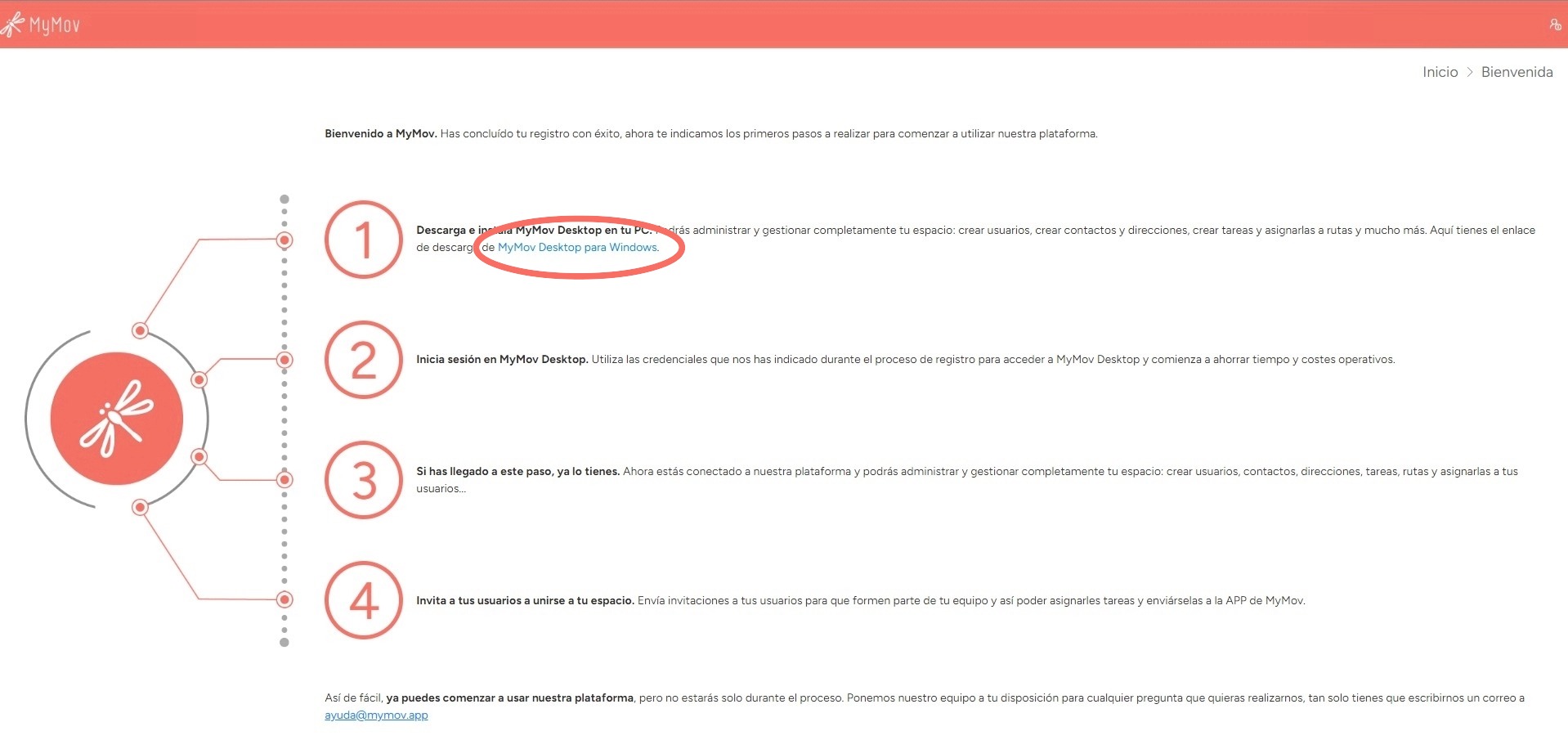Documentación
- Versión: 1.1
- Autor: MyMov
- Creado: 8 Abril, 2025
- Actualizado: 23 Mayo, 2025
Si tiene preguntas fuera del alcance de este archivo, contáctenos por correo desde la página de soporte.
¿Qué es MyMov?
MyMov es un software diseñado para optimizar la gestión de tareas y rutas de equipos móviles, como repartidores, técnicos de servicio y representantes comerciales. A través de su aplicación, permite enviar, gestionar, supervisar y geolocalizar a tu equipo en tiempo real, mejorando la eficiencia y reduciendo costes operativos.
Funcionalidades
- Gestión de tareas: Asigna y supervisa tareas a tu equipo de manera ágil, adjuntando información relevante como empleados asignados, clientes, observaciones y documentación necesaria.
- Planificación de rutas: Organiza rutas de reparto, visitas comerciales o servicios técnicos, optimizando los desplazamientos y reduciendo tiempos de viaje.
- Seguimiento en tiempo real: Monitorea la ubicación y el progreso de las tareas de tu equipo en tiempo real, facilitando la toma de decisiones y la resolución de incidencias.
- Integraciones: Conecta MyMov con otros sistemas como ERP, contabilidad, facturación y e-commerce mediante su API, permitiendo una gestión centralizada y eficiente.
- Informes y análisis: Genera informes detallados sobre el rendimiento de tu equipo, identificando áreas de mejora y oportunidades de crecimiento.
Beneficios de usar MyMov
Con MyMov, optimiza tu flujo de trabajo y simplifica la gestión de tus tareas diarias.
- Gestión de tareas: Reduce el tiempo dedicado a la asignación y seguimiento manual de tareas.
- Gestión de rutas: Planifica los mejores trayectos para minimizar tiempos de desplazamiento y consumo de combustible.
- Monitoreo en vivo: Visualiza en un mapa la ubicación de cada trabajador en tiempo real.
- Notificaciones y alertas: Recibe avisos sobre tareas completadas, incidencias o cambios en la planificación.
- Mensajería interna: Facilita la comunicación entre empleados y gestores sin necesidad de llamadas o correos electrónicos.
- Centralización de información: Accede a documentos, fotos y observaciones de cada tarea en un solo lugar.
- Protección de información: Los datos se almacenan con cifrado para evitar accesos no autorizados.
- Accesos personalizados: Controla qué empleados pueden acceder a determinada información.
- Respuestas más rápidas: Permite gestionar solicitudes y resolver incidencias de manera eficiente.
- Seguimiento transparente: Los clientes pueden recibir actualizaciones sobre sus pedidos o servicios en curso.
Registro
El registro en MyMov es el primer paso para acceder a todas las funcionalidades de la plataforma. A continuación, te explicamos detalladamente cómo completar el proceso de registro de manera correcta.
- Acceder a la página de registro
Abre un navegador web y dirígete a la página principal de MyMov.
Busca en la parte superior derecha de la pantalla el botón Crea tu cuenta y haz clic en él.

- Pantalla de información sobre planes
Antes de acceder al formulario de registro, serás dirigido a una página donde se muestran los distintos planes disponibles en MyMov.
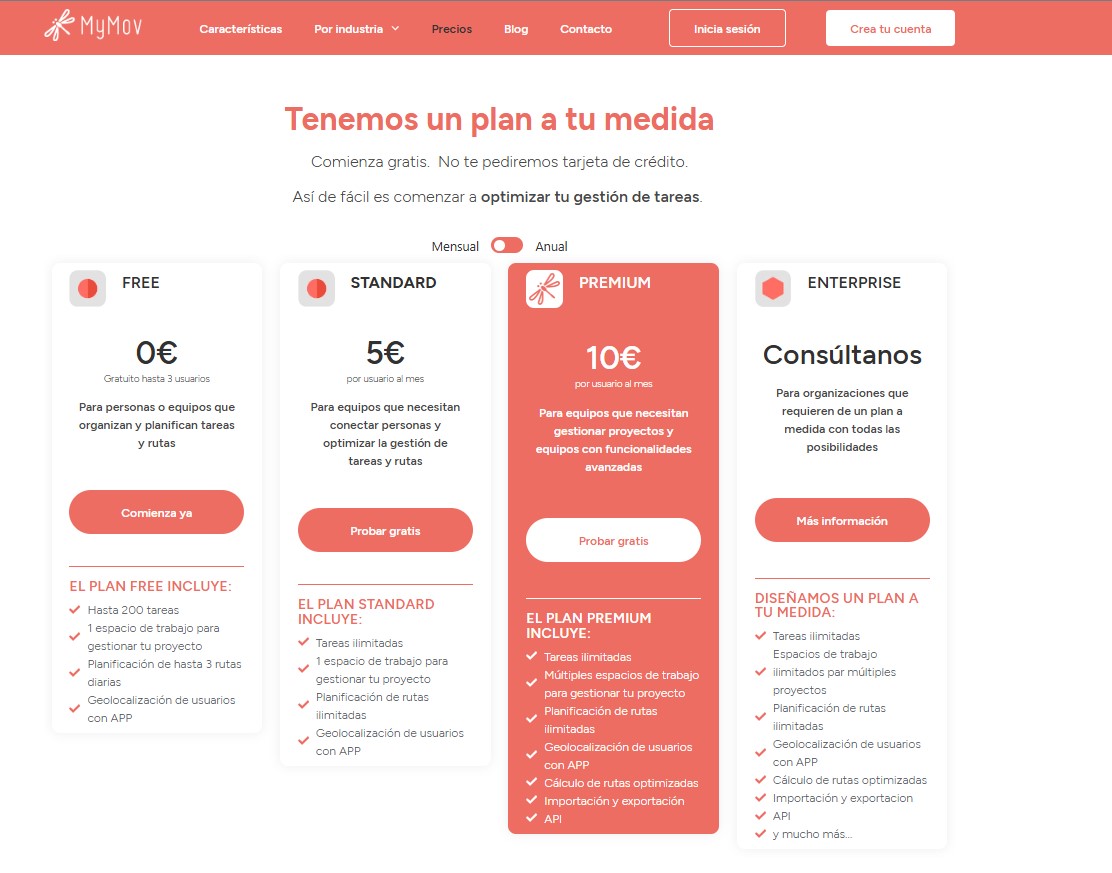
- En esta pantalla podrás ver un resumen de cada plan, pero no estarás seleccionando ninguno en este momento.
- Para continuar con el registro, simplemente haz clic en cualquiera de los planes disponibles, lo que te llevará automáticamente al formulario de registro.
- La selección definitiva del plan se realizará más adelante, cuando te pongas en contacto con el equipo de MyMov.
- Completar el formulario de registro
- Correo electrónico: Indica tu dirección de email, ya que esta será tu identificación dentro de la plataforma. Se recomienda utilizar un correo al que tengas acceso frecuente, ya que lo necesitarás para recuperar la cuenta en caso de olvido de contraseña.
- Contraseña: Elige una contraseña segura que cumpla con los siguientes requisitos:
- Debe contener al menos 8 caracteres.
- Debe incluir una combinación de letras mayúsculas y minúsculas.
- Debe tener al menos un número.
- Se recomienda incluir un carácter especial (*, #, @, etc.) para mayor seguridad.
Ejemplo de contraseña segura:
Mymov2024!. - Nombre completo del administrador: Introduce tu nombre y apellidos completos. Este será el nombre con el que MyMov se dirigirá a ti como propietario del espacio de trabajo.
- Nombre para tu espacio de trabajo: Aquí debes indicar el nombre con el que se identificará tu equipo o proyecto dentro de MyMov. Este será el espacio común donde tú y tu equipo podréis gestionar tareas y actividades.
- Prefijo: Selecciona el prefijo de tu país en la lista desplegable. Esto permitirá que el sistema reconozca correctamente tu número de contacto.
- Teléfono de contacto: Introduce un número de teléfono válido. MyMov podrá utilizarlo para enviarte notificaciones importantes o contactar contigo en caso de necesidad.
- Aceptación de términos y condiciones
Antes de finalizar el registro, es obligatorio aceptar los términos y condiciones del servicio. Pulsando en el botón registrar, estarias aceptando estos terminos automaticamente.
Nota: Al pulsar REGISTRAR, aceptas los Términos de uso y las Políticas de privacidad de MyMov. - Finalizar el registro
Una vez completados todos los campos, pulsa el botón "REGISTRAR". A continuación, recibirás un correo de confirmación (este proceso lo detallaremos en el siguiente apartado).
En la nueva ventana que aparece, deberás rellenar los siguientes campos con la información solicitada:

Ejemplo de teléfono válido: +34 612345678
Verificación de correo
Después de completar el registro, recibirás un correo electrónico de verificación en la dirección que proporcionaste. Este paso es esencial para activar tu cuenta y garantizar la seguridad de tus datos.
Sigue estos pasos para verificar tu correo:
- Revisa tu bandeja de entrada: Busca un correo de MyMov con el asunto "Verifica tu email para registrarte y activar tu espacio en MyMov". Si no lo encuentras, revisa también la carpeta de spam o correo no deseado.
- Haz clic en el enlace de verificación: Dentro del correo, encontrarás un enlace. Haz clic en él para confirmar tu dirección de correo electrónico.
- Acceso confirmado: Una vez que hagas clic en el enlace, serás redirigido a una página de confirmación indicando que tu cuenta ha sido activada correctamente.
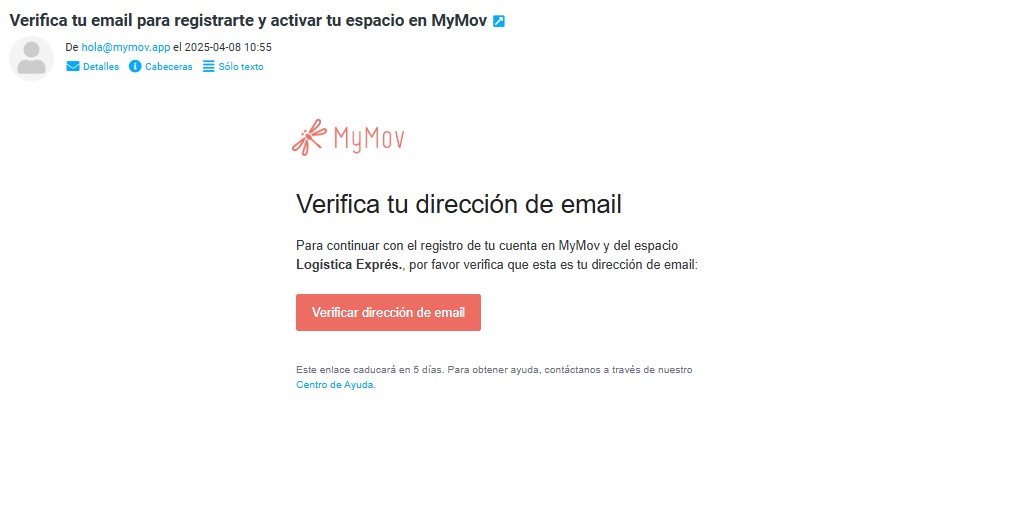
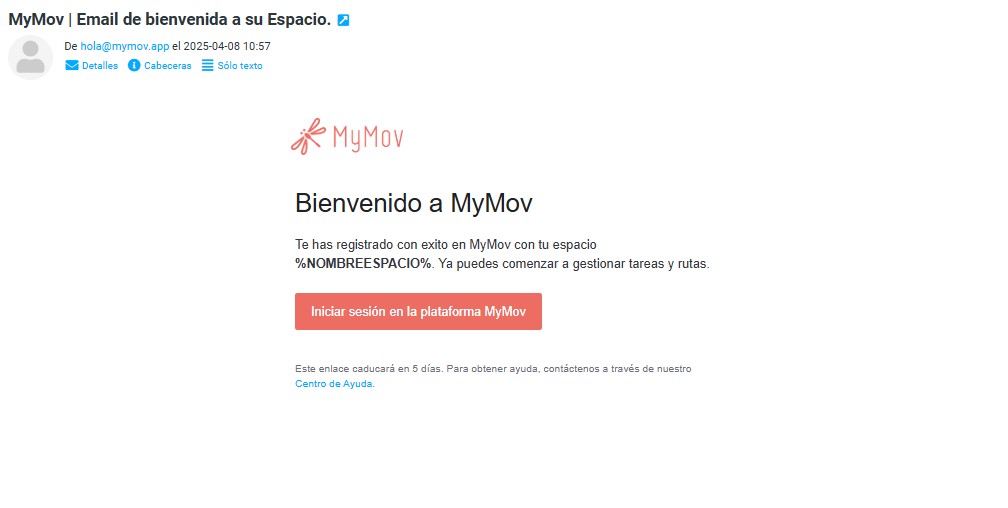
Si no recibes el correo de verificación en unos minutos, puedes solicitar que se reenvíe desde la página de inicio de sesión haciendo clic en "Reenviar correo de verificación".
Inicio de sesión
Después de completar el proceso de registro y verificar tu correo electrónico, ya estás listo para iniciar sesión en MyMov. A continuación, te explicamos cómo hacerlo utilizando las credenciales que creaste previamente.
¿Como acceder a tu cuenta?
Accede a la página de inicio de sesión: En el menú principal de la página web, haz clic en Inicia sesión .
Introduce tus credenciales:
- Correo electrónico: Ingresa la dirección de correo electrónico que utilizaste durante el proceso de registro. Es importante que uses el mismo correo para garantizar el acceso correcto a tu cuenta.
- Contraseña: Introduce la contraseña que creaste al registrarte. Recuerda que debe cumplir con los requisitos de seguridad establecidos.
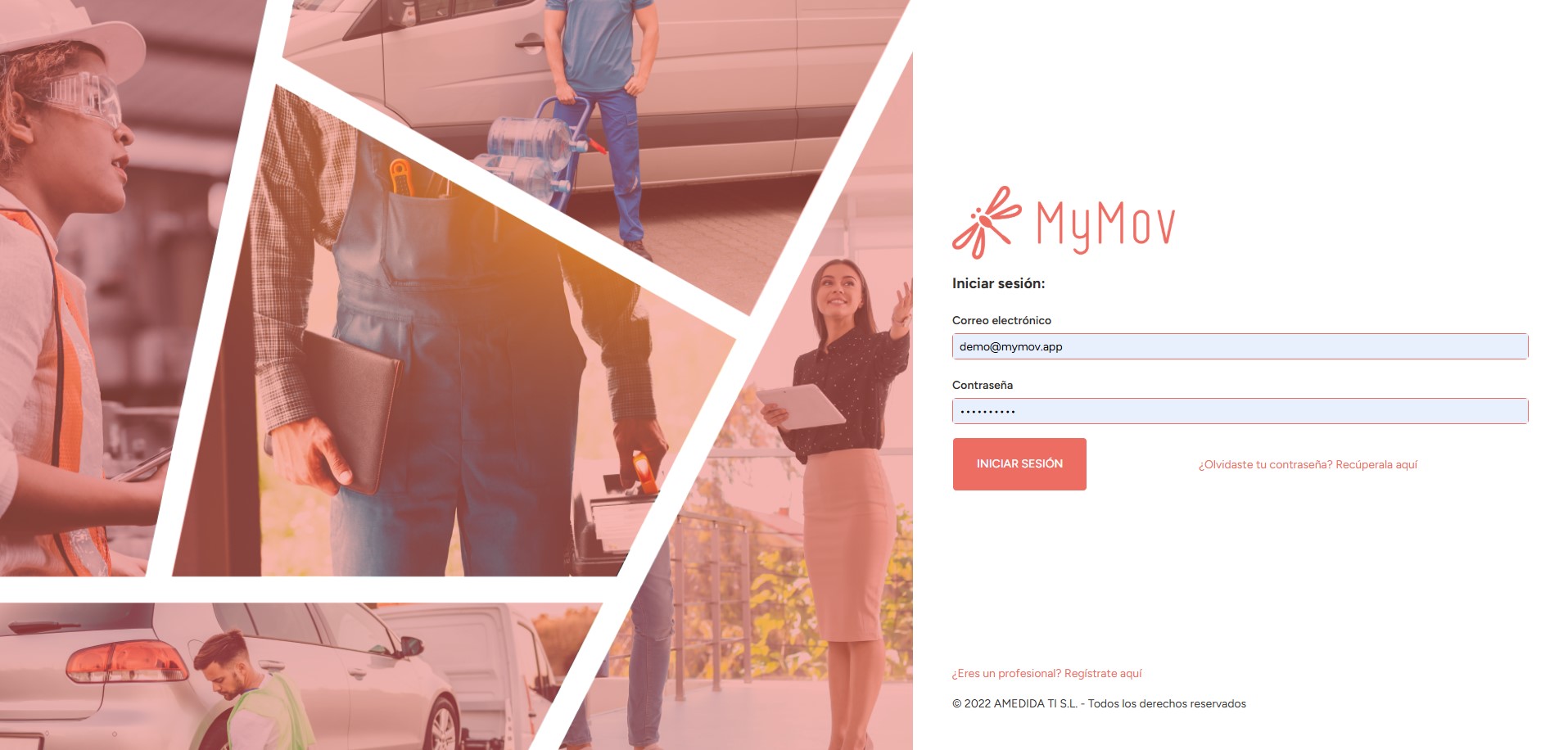
Después de iniciar sesión, se mostrará una pantalla de bienvenida con los primeros pasos a seguir tras completar el registro.
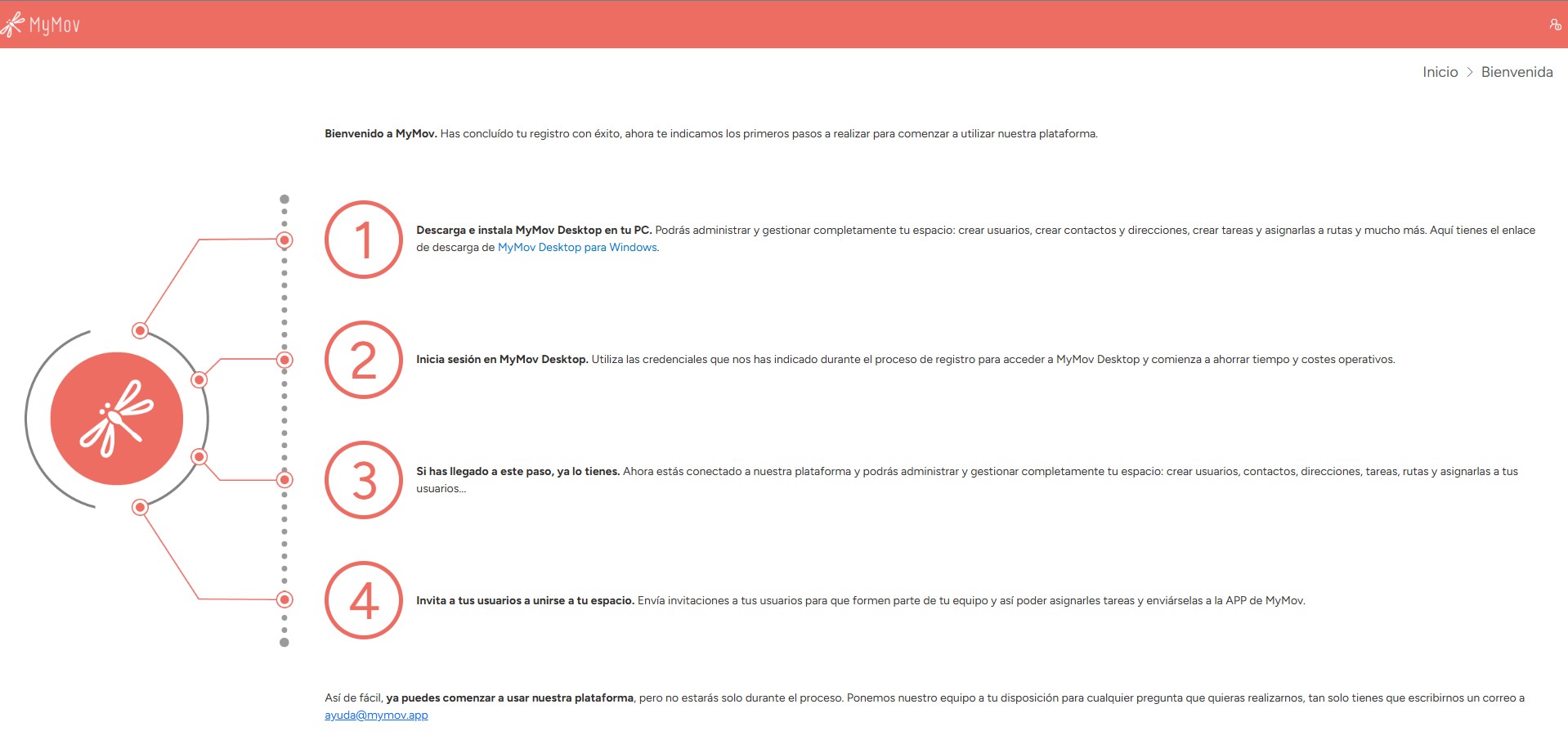
En esta pantalla se incluyen instrucciones para:
- Descargar e instalar MyMov Desktop en tu PC, con un enlace directo para obtener la aplicación.
- Seleccionar un plan de MyMov, lo que te llevará automáticamente a la página de registro.
- Iniciar sesión con tus credenciales, creadas durante el registro, para comenzar a gestionar tareas, rutas y contactos.
- Confirmar que ya tienes acceso a la plataforma, indicando que puedes administrar completamente tu espacio de trabajo.
- Invitar a otros usuarios a unirse a tu equipo, permitiendo asignar tareas y compartir información dentro de la plataforma.
Al finalizar, se muestra un mensaje indicando que ya puedes comenzar a utilizar MyMov, junto con un correo de contacto para soporte en caso de dudas.
Recuperar contraseña
Si a la hora de iniciar sesión te has encontrado con el problema de que no te acuerdas de tu contraseña, sigue los siguientes pasos:
- Haz clic en ¿Olvidaste tu contaseña? Regístrate aquí : En la página de inicio de sesión, selecciona esta opción.
- Introduce tu correo electrónico: Serás redirigido a una página donde debes ingresar la dirección de correo electrónico que utilizaste para registrarte. Asegúrate de que sea el mismo correo para que el sistema pueda identificar tu cuenta.
- Haz clic en "Recuperar": Después de ingresar tu correo electrónico, pulsa el botón .
- Recibe el correo de recuperación: MyMov te enviará un correo electrónico con un enlace para restablecer tu contraseña. Busca un correo con el asunto "MyMov | Recuperar contraseña.".
- Haz clic en el botón "Restablecer contraseña": Dentro del correo, encontrarás un botón que dice . Haz clic en él para ser redirigido a la página de restablecimiento de contraseña.
- Introduce la nueva contraseña: En la página de restablecimiento, deberás ingresar tu nueva contraseña dos veces para confirmarla. Asegúrate de que cumpla con los requisitos de seguridad.
- Haz clic en "Cambiar contraseña": Después de ingresar y confirmar tu nueva contraseña, pulsa el botón . Si todo es correcto, recibirás una confirmación de que tu contraseña ha sido cambiada con éxito.
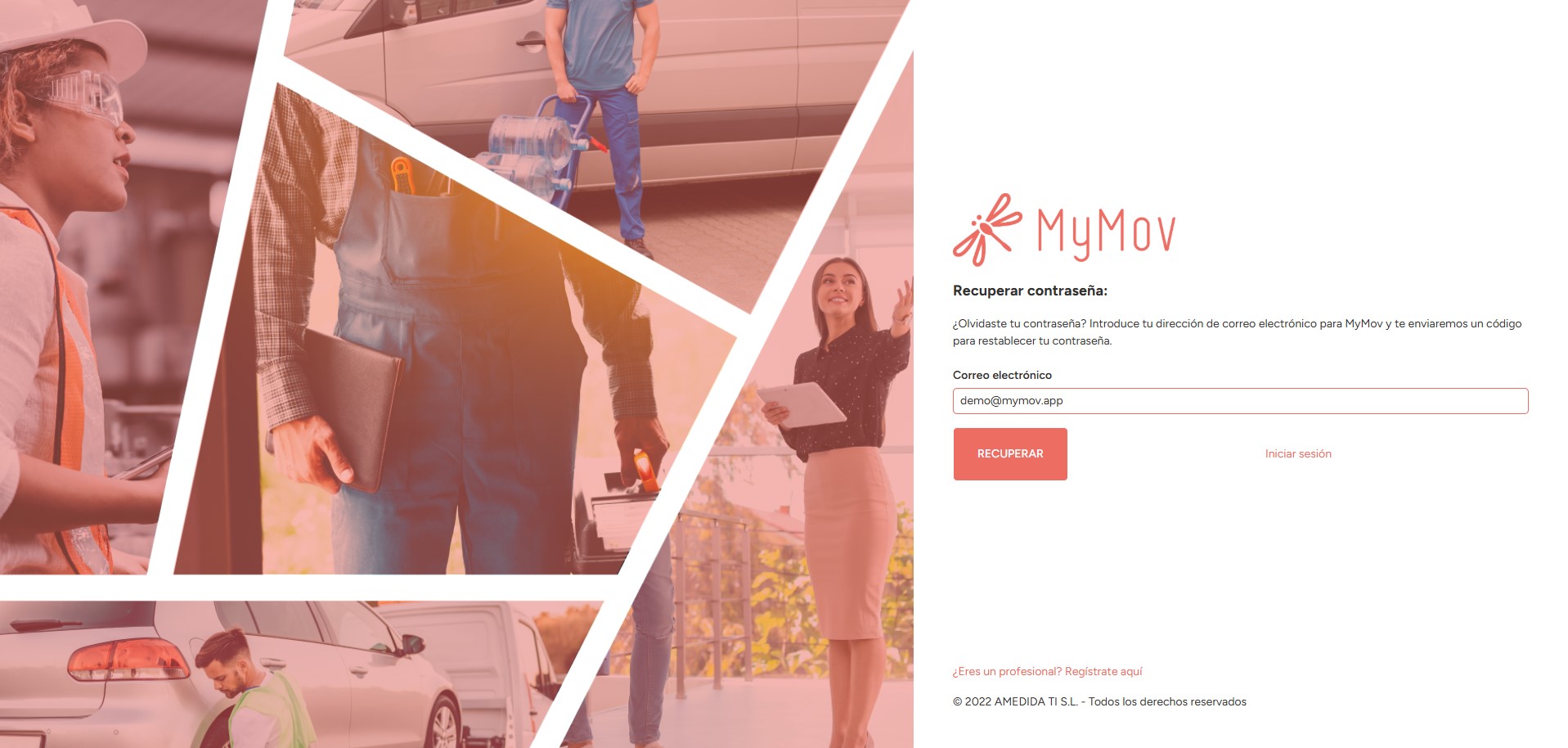
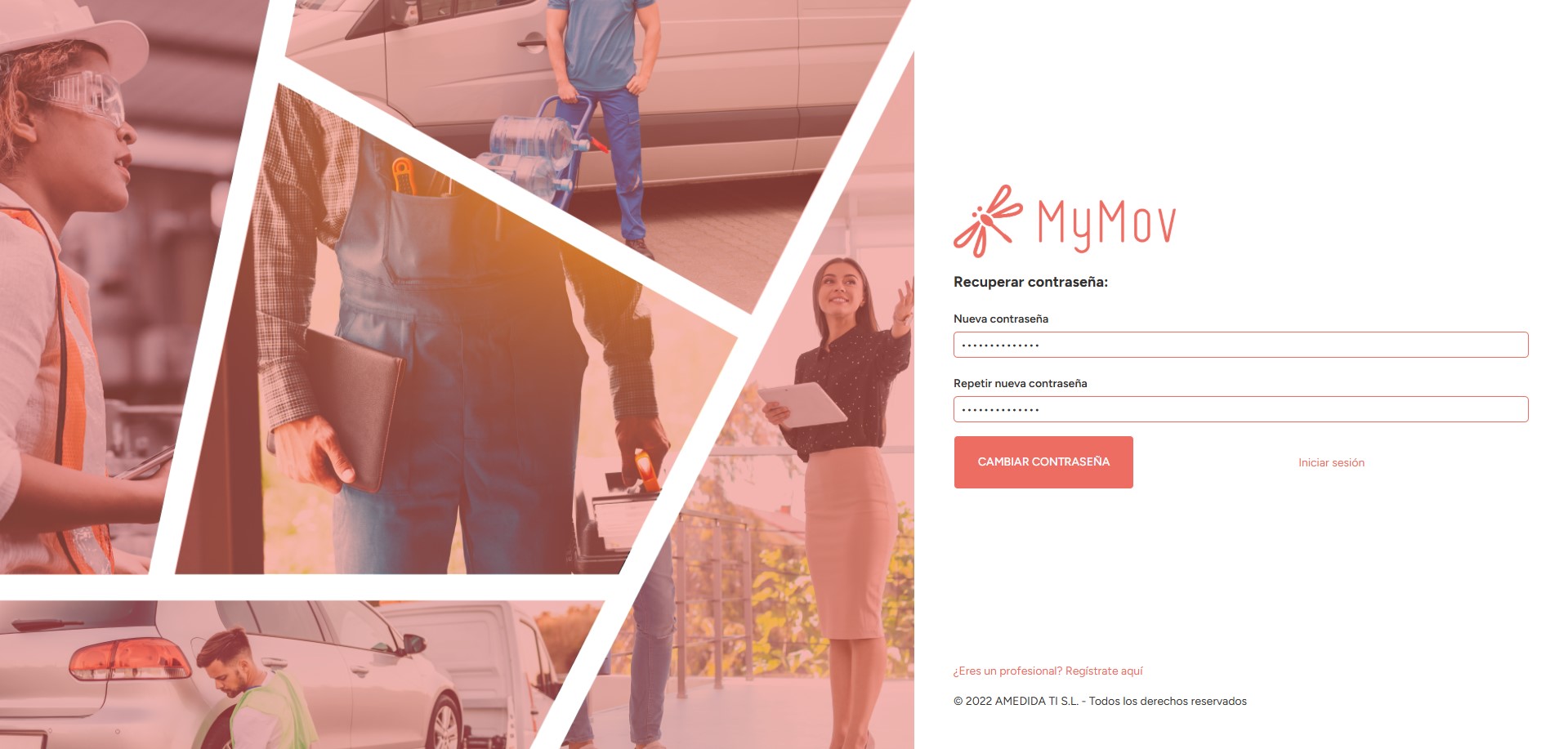
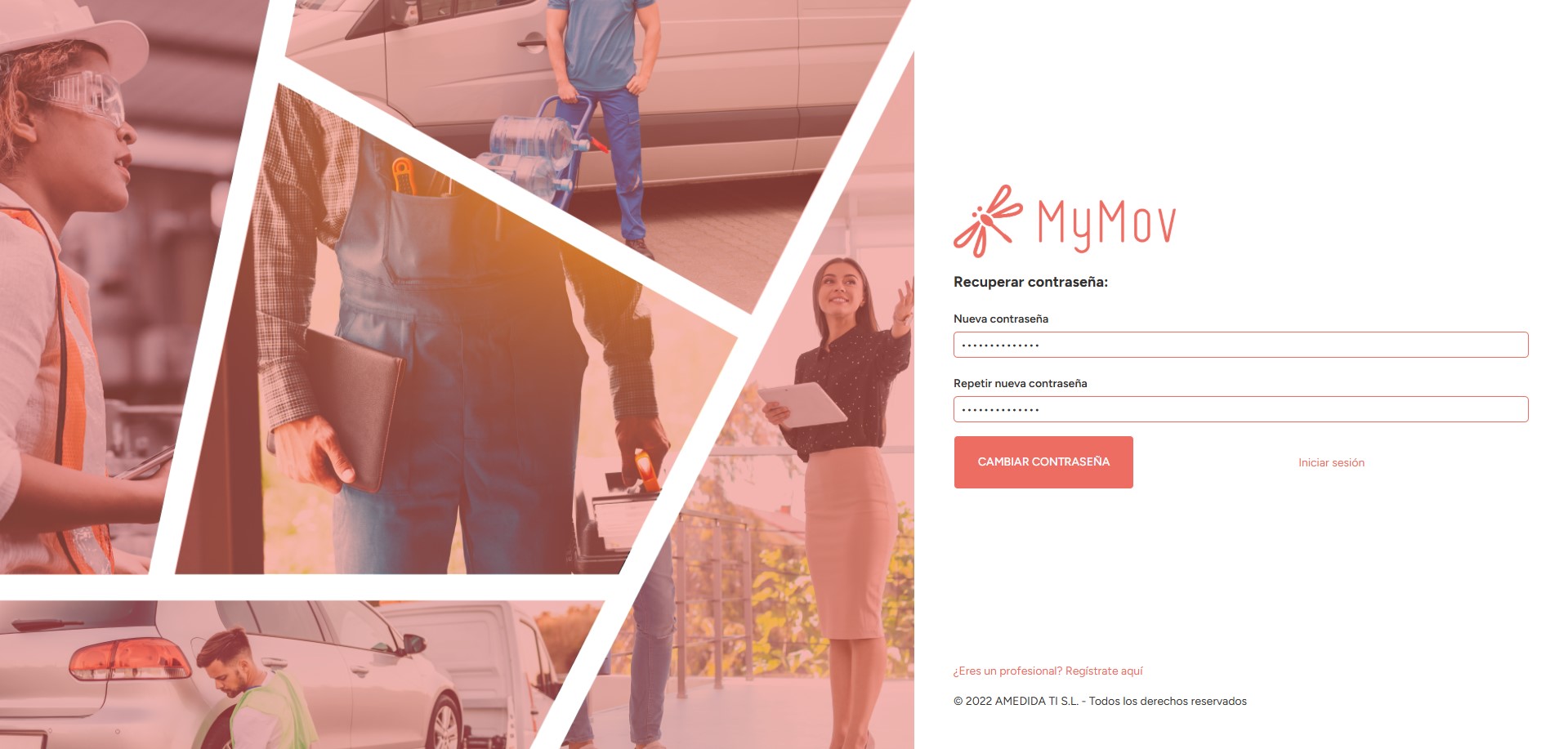
Una vez que hayas cambiado tu contraseña, podrás volver a la página de inicio de sesión e ingresar con tu nueva contraseña.
MyMov Desktop
Una vez que hayas iniciado sesión en la web, puedes descargar MyMov Desktop para gestionar tus tareas y proyectos de manera más eficiente desde tu ordenador. A continuación, te decimos cómo descargarla y cómo empezar a usarla.
Descarga de MyMov Desktop
Después de iniciar sesión en MyMov, aparecerá una pantalla de bienvenida con instrucciones para comenzar a utilizar la plataforma. En esta pantalla, encontrarás un enlace de descarga. Al hacer clic en él, la aplicación se descargará automáticamente en tu dispositivo.
Iniciar sesión en MyMov Desktop
Tras descargar la aplicación, debemos iniciar sesión en la app para poder empezar a utilizarla. Sigue estos pasos:
- Abrir la aplicación: Después de la instalación, abre la aplicación MyMov desde tu pantalla de inicio.
- Introducir credenciales:
- Correo electrónico: Ingresa la dirección de correo electrónico que utilizaste durante el proceso de registro.
- Contraseña: Introduce la contraseña que configuraste previamente.
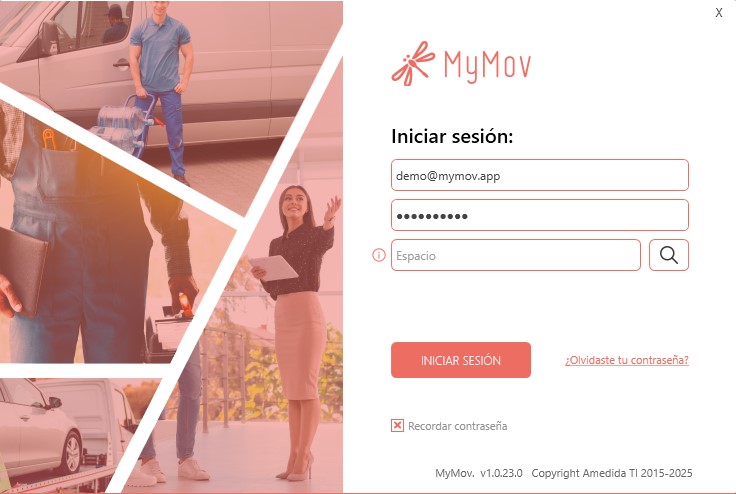
- Seleccionar el espacio de trabajo:
- Buscar espacio de trabajo: Haz clic en la lupa para buscar los espacios de trabajo disponibles.
- Seleccionar espacio: Aparecerán los espacios de trabajo que tienes. Selecciona el espacio de trabajo que deseas utilizar.
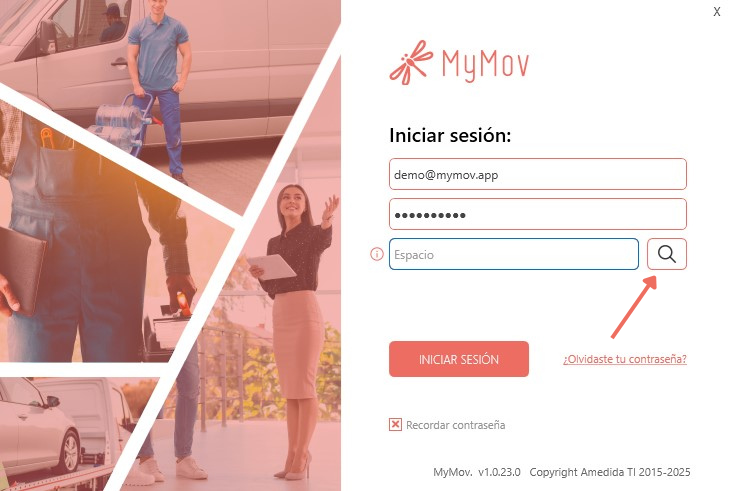

- Iniciar sesión: Después de seleccionar el espacio de trabajo, haz clic en

¡Y listo! Ya estarás dentro de la aplicación y podrás comenzar a gestionar tareas, rutas y contactos desde tu móvil.
Funcionalidades de MyMov Desktop
Ahora que has iniciado sesión en la aplicación MyMov Desktop, es momento de explorar las funcionalidades que ofrece. Al entrar a la aplicación, te encontrarás con una interfaz organizada y fácil de navegar. A continuación, te explicamos lo que verás y cómo utilizar cada uno de los apartados en la barra lateral izquierda.
Barra lateral izquierda
La barra lateral izquierda contiene varios apartados que te ayudarán a gestionar tus tareas y proyectos de manera eficiente. Aquí te explicamos cada uno de ellos:

- Bandeja de entrada: Aquí encontraremos las órdenes de trabajo. En el apartado de "Lista", podremos crear una tarea y visualizar las tareas pendientes. En el apartado de "Planificador", se podría planificar rutas con varias tareas y asignarlas a varios usuarios.
- Seguimiento: Podremos estar al tanto de las actividades que se realizan en cada momento, permitiéndonos monitorear el progreso y estado de cada tarea.
- Informes: Este apartado te permite generar informes detallados sobre las actividades y proyectos. Es una herramienta útil para analizar el rendimiento y obtener datos relevantes.
- Contactos: Aquí tenemos los contactos, que llevarán consigo las direcciones. Es necesario tener los contactos con sus direcciones para asignarlos a las tareas.
- Formularios: Este apartado te permite crear y gestionar formularios personalizados para recopilar información relevante de tu equipo o clientes. Es una herramienta útil para organizar datos y facilitar la comunicación.
- Usuarios: Aquí podremos administrar a nuestros trabajadores e invitarlos para que puedan utilizar la app. Puedes gestionar roles y permisos para cada usuario.
- Dashboard: Nos muestra algunas estadísticas de la aplicación, proporcionando una visión general del rendimiento y progreso de las actividades y proyectos.
- Mis aplicaciones: Aquí puedes acceder a las aplicaciones adicionales que hayas integrado con MyMov. Puedes gestionar y utilizar estas aplicaciones para mejorar la funcionalidad y eficiencia de tu espacio de trabajo.
En el siguiente apartado, desarrollaremos más la explicación de cada una de estas funcionalidades para que puedas aprovechar al máximo MyMov Desktop.
Configuraciones y gestión de tareas
Ahora que ya conocemos un poco cuáles son las funcionalidades de MyMov Desktop, es momento de profundizar en cómo realizar cada acción específica. En este apartado, vamos a ver cómo configurar las localizaciones y los usuarios, y finalmente, cómo crear tareas y planificar rutas.
Comenzamos con el apartado de localizaciones, seguido por usuarios, y por último, una vez que tengamos estas dos funcionalidades configuradas, podremos comenzar a crear tareas y planificar rutas de manera eficiente.
Contactos
Vamos a empezar configurando el apartado de contactos. Tener los contactos correctamente configuradas es esencial para asignar tareas de manera eficiente. En este apartado, se crearán los contactos y se les asignará una o varias localizaciones. Esto servirá para que, cuando hagamos las tareas, podamos asignar el contacto y su localización de manera precisa.
Es necesario crear primero un contacto propio, que es el contacto de tu empresa y sus localizaciones. A partir de ahí, podremos crear los demás contactos y localizaciones. A continuación, te explicamos cómo realizar esta configuración paso a paso.
Crear el contacto de nuestra empresa:
- Acceder a Contactos: En la barra lateral izquierda, selecciona el apartado "Localizaciones".
- Crear nuevo contacto: Haz clic en "Crear" en la parte superior derecha de la pantalla. Aparecerá un formulario donde deberás rellenar los datos de tu empresa.
- Marcar como contacto propio: Marca la casilla "Es un contacto propio". Con esto habrás creado el contacto de tu empresa.
Añadir direcciones a tu empresa:
- Direcciones de actuación: Debajo del formulario de contacto, encontrarás el apartado "Direcciones de actuación".
- Añadir nueva dirección: Haz clic en "Nueva" y aparecerá una pantalla donde tendrás que rellenar los datos de la dirección.
- Guardar direcciones: Puedes añadir todas las direcciones necesarias que la empresa tenga. Una vez completadas, guarda las direcciones.
Crear contactos y direcciones de otras empresas:
- Crear nuevos contactos: Una vez creado el contacto de tu empresa con sus respectivas direcciones, podrás añadir los contactos y direcciones de las empresas con las que vas a trabajar.
- Rellenar datos y añadir direcciones: Se hace de la misma manera, creando el contacto, rellenando sus datos y añadiendo las direcciones necesarias.
Con estos pasos, tendrás configuradas los contactos necesarias para asignar tareas de manera eficiente. En el siguiente apartado, veremos cómo configurar los usuarios.
Usuarios
Ahora que hemos configurado las localizaciones, necesitamos crear usuarios para poder asignarles tareas. A continuación, te explicamos cómo hacerlo:
Invitar usuario:
- Acceder a Usuarios: En la barra lateral izquierda, selecciona el apartado "Usuarios".
- Invitar nuevo usuario: Haz clic en "Invitar usuario". Aparecerá una pantalla donde deberás introducir el correo electrónico del usuario que deseas invitar.
- Comprobar disponibilidad: Introduce el correo electrónico y haz clic en "Comprobar disponibilidad". Si el correo está disponible, aparecerá el mensaje que le llegará al usuario, el cual podrás editar si lo deseas.
- Enviar invitación: Haz clic en "Enviar invitación". Ahora es turno del usuario.
Proceso del usuario invitado:
- Correo de invitación: El usuario recibirá un correo con el asunto "Invitación a unirte a espacio MyMov". Dentro del correo, deberá hacer clic en el botón "Verificar dirección email y registrar".
- Registro en MyMov: Si no te has registrado anteriormente en MyMov, debes hacerlo. Una vez que tengas una cuenta de MyMov e inicies sesión, podrás proceder al siguiente paso.
- Verificación de cuenta: Al hacer clic en el botón, el usuario habrá verificado su cuenta.
- Correo de bienvenida: El usuario recibirá un correo de bienvenida con el siguiente mensaje: "Gracias por aceptar la invitación al espacio Logística Exprés., ya estás registrado. Ya puedes iniciar sesión en MyMov y descargar MyMov Desktop. También puedes descargar y comenzar a usar la APP de MyMov para Android que te permitirá gestionar tus tareas en movilidad."
- Más adelante: Veremos cómo comenzar a usar la app de MyMov Comenzar a usar MyMov App
Con estos pasos, tendrás configurados los usuarios necesarios para asignar tareas de manera eficiente. En el siguiente apartado, veremos cómo crear tareas y planificar rutas.
Crear tareas
Ahora que hemos configurado las localizaciones y los usuarios, ya podemos empezar a crear tareas. A continuación, te explicamos cómo hacerlo:
- Acceder a Bandeja de entrada: En la barra lateral izquierda, selecciona "Bandeja de entrada".
- Crear nueva tarea: Haz clic en Crear . Aparecerá una ventana donde deberás rellenar los detalles de la tarea.
- Rellenar detalles de la tarea:
- Seleccionar contacto y dirección: Si hemos creado bien los contactos y direcciones, solo habrá que seleccionar el contacto y su dirección.
- Asignar usuario: Selecciona el usuario al que deseas asignar la tarea.
- Añadir asunto y programación: Puedes ponerle un asunto a la tarea y programarla.
- Más opciones: Si haces clic en Más opciones , podrás hacer una identificación, planificación y descripción más detallada.
- Guardar tarea: Una vez rellenado todo, haz clic en Guardar . La tarea se habrá creado.
Planificar rutas
Ahora que sabemos cómo se crea una tarea, vamos a ver cómo podemos planificar rutas.
Acceder a la sección de órdenes de trabajo:
- En la app MyMov, dirígete a la sección de órdenes de trabajo.
- Verás que hay dos apartados en la parte superior: Lista y Planificador.
- Lista es donde aparecen todas las tareas que hemos creado, como ya vimos en el apartado anterior.
- Planificador es donde podremos crear rutas.
Crear una nueva ruta:
- Haz clic en Planificador.
- La pantalla se dividirá en cuatro partes. En la primera parte, donde pone Planificador/Rutas, es donde podemos crear la ruta en sí.
- Haz clic en Crear.
- Aparecerá una ventana con los parámetros de la ruta que debemos configurar, incluyendo el lugar de salida.
- Rellena los parámetros y haz clic en Aceptar.
- Habrás creado tu primera ruta.
Crear y asignar tareas a la ruta:
- El siguiente paso es crear las tareas para asignarlas a la ruta.
- Dirígete a la sección de abajo a la derecha donde pone Tareas pendientes.
- Haz clic en Crear tarea.
- Aparecerá una ventana donde debes introducir los datos de la tarea, como ya vimos en el apartado anterior.
- Una vez creada la tarea, debes asignarla a la ruta.
- Haz clic en Asignar a la planificación/ruta, que está justo debajo de donde pone Tareas pendientes.
- La tarea se moverá al apartado de abajo a la izquierda. Aquí aparecerán las tareas que hemos creado y asignado a la ruta.
Asignar un usuario a la ruta:
- En el apartado de abajo a la izquierda, donde aparecen las tareas asignadas a la ruta, podemos asignar un usuario para que realice esta ruta.
- Haz clic en el botón que pone Asignar.
- Selecciona al usuario que quieres que realice la ruta.
Con estos pasos, habrás planificado y asignado tareas a una ruta en MyMov de manera efectiva.
📱 MyMov App
Ahora que hemos visto cómo se utiliza MyMov Desktop, a continuación vamos a ver cómo funciona MyMov App en dispositivos móviles. Esta aplicación está diseñada para facilitar el trabajo en campo, permitiendo a los usuarios gestionar tareas, rutas y comunicaciones desde su smartphone.Cómo descargar e iniciar sesión en MyMov App
A continuación, te mostramos un video paso a paso donde podrás ver visualmente cómo descargar e iniciar sesión en la aplicación MyMov en tu dispositivo Android. Este video complementa las instrucciones escritas y te ayudará a seguir el proceso de manera sencilla.¿Cómo descargar la app?
Para comenzar, tienes dos formas de descargar la aplicación:
-
Desde el correo de bienvenida:
- Una vez que te han invitado a un espacio de trabajo y has iniciado sesión por primera vez, recibirás un correo de bienvenida.
- En ese correo encontrarás un código QR.
- Al escanear ese QR con tu móvil, serás redirigido directamente a la página de descarga de la app en Google Play Store.
-
Desde Google Play Store directamente:
- También puedes abrir la Play Store en tu dispositivo Android.
- Busca "MyMov" en el buscador.
- Selecciona la app oficial y pulsa en "Instalar".
- Una vez descargada, la aplicación se instalará automáticamente y aparecerá junto al resto de tus aplicaciones móviles.
Inicio de Sesión en MyMov App
Una vez descargada la app, sigue estos pasos para acceder:
- Abrimos la aplicación desde nuestro dispositivo.
- Introducimos el correo electrónico y la contraseña que configuramos en los pasos anteriores.
- Pulsamos en "Solicitar código de acceso".
- Vamos a la bandeja de entrada del correo asociado, donde recibiremos un código de verificación.
- Introducimos el código recibido en la app.
- Pulsamos en "Activar".
- ¡Y listo! Ya estaremos dentro de MyMov App, preparados para comenzar a trabajar con nuestras tareas y rutas desde el móvil.
Interfaz de MyMov App
Una vez iniciamos sesión en MyMov App, accedemos a la pantalla de inicio, donde encontraremos los siguientes elementos principales:
-
Actuaciones en curso:
En la parte central de la pantalla veremos un apartado donde se muestran las actuaciones o tareas que tenemos en curso. Desde aquí podemos consultar su estado, acceder a los detalles y realizar acciones según el tipo de tarea asignada. -
Notificaciones:
Justo al lado, tenemos el apartado de notificaciones, donde recibiremos avisos cada vez que:- Se nos asigne una nueva tarea.
- Se actualice el estado de una tarea.
- Se genere un informe o mensaje relevante.
-
Accesos directos:
También encontraremos accesos directos a:- Bandeja de entrada: para ver todas las tareas asignadas.
- Conversaciones: para comunicarte con otros usuarios del equipo.
- Informes: para consultar los reportes generados desde la app.
-
Escáner de códigos de barras:
En la parte inferior derecha de la pantalla hay un botón flotante con el icono de un escáner. Al pulsarlo, se activa la cámara del dispositivo para escanear códigos de barras, útil para validar entregas, identificar productos o registrar ubicaciones. -
Menú lateral:
En la parte superior izquierda de la pantalla encontrarás el menú de navegación (icono de tres líneas). Al abrirlo, verás las siguientes secciones:- Inicio: vuelve a la pantalla principal.
- Bandeja de entrada: acceso directo a todas las tareas.
- Mensajes: para revisar y enviar comunicaciones internas.
- Informes: para consultar reportes generados.
-
Configuración:
Al final del menú lateral encontrarás la sección de Configuración, donde puedes:- Actualizar el logo de tu perfil o empresa.
- Cambiar la contraseña de acceso.
- Modificar las opciones de notificaciones.
- Cerrar sesión de forma segura.
Flujo Completo: Crear y Completar una Tarea desde MyMov Desktop y App
Tras haber conocido las funcionalidades y la interfaz de MyMov App, vamos a ver cómo sería el proceso completo de trabajo: crear una tarea desde MyMov Desktop, asignarla a un usuario y completarla desde el móvil.
-
1. Crear y asignar la tarea desde MyMov Desktop
- Accedemos a MyMov Desktop.
- Creamos una nueva tarea como ya vimos en apartados anteriores.
- En el formulario de creación, seleccionamos al usuario que previamente hemos invitado y que ya tiene acceso a la app móvil.
- Guardamos la tarea. Esta queda automáticamente asignada al usuario.
-
2. Notificación en el dispositivo móvil
- El usuario recibirá una notificación en su dispositivo Android indicando que se le ha asignado una nueva tarea.
- Puede acceder a ella desde:
- La pantalla de inicio de la app.
- O directamente desde la bandeja de entrada.
-
3. Visualización de la tarea en la app
- Al abrir la tarea, se muestra una interfaz clara y funcional:
- En la parte superior, aparece un mapa con la ubicación del lugar al que debe dirigirse.
- En la parte inferior, hay tres apartados:
- Adjuntar archivos (como fotos o documentos).
- Registrar cobro (si aplica).
- Registrar consumos (materiales, tiempo, etc.).
- En la parte superior también encontramos dos botones clave:
- Iniciar desplazamiento: para comenzar el trayecto hacia el destino.
- Incidencia: para reportar cualquier problema durante la tarea.
-
4. Iniciar y completar la tarea
- Pulsamos "Iniciar desplazamiento". La app preguntará si queremos abrir Google Maps para guiarnos hasta el destino.
- Una vez llegamos, pulsamos "Iniciar actuación" para comenzar la tarea.
- Al finalizar el trabajo, pulsamos "Finalizar" (abajo a la derecha).
-
5. Firma y cierre
- Se abrirá una pantalla donde se solicita:
- Firma del cliente o responsable.
- Nombre completo.
- DNI o identificación.
- Tras completar estos campos, pulsamos "Aceptar".
- ✅ ¡Y listo! La tarea queda completada y registrada en el sistema, tanto en la app como en la plataforma web.
Flujo Completo: Planificar y Realizar una Ruta en MyMov
Tras ver el flujo completo de una tarea individual, ahora vamos a ver cómo sería el proceso completo de una ruta, que sigue una lógica muy similar, pero agrupando varias tareas en un mismo recorrido.
-
1. Planificación de la ruta desde MyMov Desktop
- Accedemos al apartado de Órdenes de trabajo y seleccionamos la pestaña Planificador.
- Creamos una nueva ruta, configurando los parámetros necesarios (nombre, lugar de salida, etc.).
- Creamos las tareas que formarán parte de esa ruta y las asignamos a la planificación.
- Finalmente, asignamos la ruta al Usuario 1, que ya tiene acceso a la app móvil.
-
2. Notificación en la app móvil
- El usuario recibirá una notificación en su bandeja de entrada indicando que tiene una nueva ruta asignada.
- Para acceder a ella:
- Entramos en la bandeja de entrada de la app.
- Pulsamos los tres puntos en la parte superior derecha.
- Seleccionamos el modo "Ruta".
-
3. Visualización de rutas
- Una vez en el modo ruta, veremos las rutas asignadas para el día de hoy.
- Si queremos ver todas las rutas asignadas, no solo las del día actual, podemos aplicar un filtro desde el icono de la parte superior derecha.
-
4. Selección y ejecución de la ruta
- Localizamos la ruta que queremos realizar y pulsamos sobre ella.
- Se desplegarán todas las tareas que forman parte de esa ruta.
- A partir de aquí, el proceso es idéntico al de las tareas individuales:
- Pulsamos "Iniciar desplazamiento" para comenzar el trayecto.
- Podemos abrir Google Maps para guiarnos hasta el destino.
- Al llegar, pulsamos "Iniciar actuación".
- Al finalizar, pulsamos "Finalizar", firmamos y completamos los datos requeridos.
-
5. Seguimiento en tiempo real desde MyMov Desktop
- Mientras el usuario ejecuta la ruta desde la app, desde MyMov Desktop es posible hacer un seguimiento en tiempo real del estado de la ruta. Esto incluye:
- Ver si el usuario ha iniciado la ruta.
- Consultar su ubicación actual en el mapa.
- Saber en qué fase del proceso se encuentra (desplazamiento, actuación, finalización).
- Confirmar cuándo la ruta ha sido completada.
- Esta funcionalidad es especialmente útil para supervisores o coordinadores logísticos, ya que permite tener una visión clara del avance de las operaciones en campo.
- ✅ ¡Y con eso, la ruta queda completada! Todas las tareas incluidas en ella se registran como realizadas, y el sistema actualiza automáticamente su estado.
Contratar un plan
Tras haber explorado en detalle todo lo que engloba MyMov, tanto en su versión desktop como en la app móvil, es posible que hayas notado que algunas funciones mostradas en este tutorial no están disponibles en tu cuenta actual.
Esto se debe a que MyMov cuenta con diferentes planes, diseñados para adaptarse a las necesidades específicas de cada empresa o equipo de trabajo. Cada plan ofrece un conjunto de funcionalidades que permiten escalar el uso de la plataforma según el tamaño, complejidad y objetivos de tu operación logística.
Planes y precios
MyMov ofrece diferentes planes adaptados a las necesidades de cada usuario. Para conocer los detalles de cada plan, incluyendo sus características y precios, puedes consultar la sección correspondiente en nuestra web. Ver planes y precios
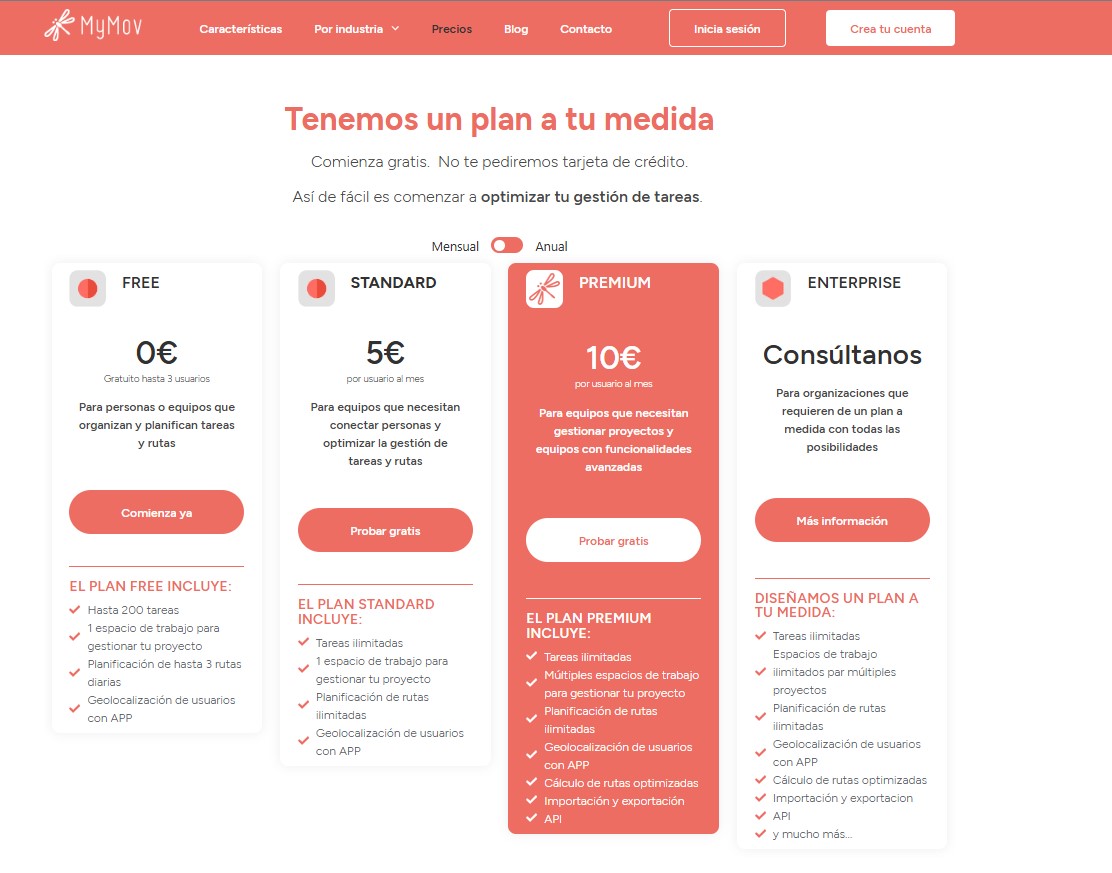
Medios de pago disponibles
Actualmente, no es posible contratar un plan directamente desde la web. Si deseas adquirir uno, debes ponerte en contacto con nuestro equipo, quienes te guiarán en el proceso y gestionarán la contratación del plan adecuado para ti.
¿Cómo cambiar o cancelar un plan?
Si deseas modificar o cancelar tu plan, el proceso es el mismo: contacta con nosotros y nos encargaremos de realizar el cambio o la cancelación según tus necesidades.
Si tienes dudas sobre qué plan se adapta mejor a tu situación, podemos asesorarte para que tomes la mejor decisión.
Posibles Problemas y Cómo Solucionarlos
Después de ver cómo funciona todo el ecosistema de MyMov, tanto en su versión desktop como en la app móvil, es posible que durante el proceso te hayas topado con alguna situación no prevista o con algo que no has sabido cómo resolver.
En este apartado vamos a ayudarte a identificar y solucionar los problemas más comunes que pueden surgir durante el uso de MyMov, desde el registro inicial hasta la gestión diaria de tareas y rutas.
Nuestro objetivo es que puedas continuar trabajando con total normalidad y aprovechar al máximo todas las funcionalidades que ofrece la plataforma.
Problemas con el Registro e Inicio de Sesión
A continuación te mostramos los inconvenientes más comunes que pueden surgir al registrarte o acceder por primera vez a MyMov, y cómo solucionarlos:
-
No recibo el correo de invitación
- Revisa la carpeta de spam o correo no deseado.
- Asegúrate de que el correo electrónico proporcionado sea correcto.
- Si no lo encuentras, solicita al administrador del espacio de trabajo que te reenvíe la invitación.
-
No puedo activar mi cuenta
- Cuando recibes el correo de invitación y haces clic en el botón para activar tu cuenta, serás redirigido a una página de MyMov.
- En esa página, simplemente debes hacer clic en “Iniciar sesión” para completar la verificación de tu cuenta.
- Si al hacer clic en “Iniciar sesión” aparece algún tipo de error o la página no carga correctamente, te recomendamos contactar con el equipo de soporte de MyMov para que puedan ayudarte a activar tu cuenta manualmente.
-
Error al iniciar sesión
- Verifica que estás introduciendo correctamente tu correo electrónico y contraseña.
- Si olvidaste tu contraseña, utiliza la opción “¿Has olvidado tu contraseña?” para restablecerla.
- Si el problema persiste, intenta cerrar completamente la app o el navegador y volver a intentarlo.
Problemas con MyMov Desktop
Aunque la instalación de MyMov Desktop es sencilla, pueden surgir algunos problemas técnicos durante su uso. Aquí te explicamos los más comunes y cómo solucionarlos:
-
La aplicación no se abre correctamente
- Asegúrate de que el archivo se haya descargado e instalado completamente.
- Verifica que tu sistema operativo sea compatible.
- Si al intentar abrir la aplicación no ocurre nada o se cierra inesperadamente, reinicia el equipo y vuelve a intentarlo.
- Si el problema persiste, desinstala y vuelve a instalar la aplicación.
-
Funcionamiento lento o errores inesperados
- Si notas que la aplicación va lenta, se bloquea o no responde como debería, puede deberse a que no está actualizada.
- Al abrir MyMov Desktop, el sistema comprueba automáticamente si hay una nueva versión disponible.
- Si aparece un mensaje indicando que hay una actualización, te recomendamos aceptarla y actualizar antes de continuar.
- Las actualizaciones suelen incluir mejoras de rendimiento, corrección de errores y nuevas funcionalidades.
Problemas con la App Móvil
Aquí te explicamos los errores más comunes que pueden surgir al descargar o utilizar MyMov App en tu dispositivo Android, y cómo solucionarlos:
-
No puedo descargar la app desde el QR
- Asegúrate de tener una conexión a internet estable.
- Verifica que tu dispositivo tenga acceso a la Google Play Store.
- Si el QR no funciona o no puedes escanearlo, puedes buscar directamente “MyMov” en la Play Store y descargarla manualmente.
-
La app no se instala correctamente
- Comprueba que tu dispositivo tenga espacio de almacenamiento suficiente.
- Asegúrate de estar utilizando una versión de Android compatible con la app.
-
No recibo notificaciones
- Revisa que las notificaciones estén activadas tanto en la configuración del dispositivo como dentro de la app.
- Asegúrate de que la app tenga permisos para ejecutarse en segundo plano.
- Comprueba que no tengas activado el modo ahorro de batería, ya que puede limitar el funcionamiento de las notificaciones.
-
Problemas con la localización
- Verifica que el GPS esté activado en el dispositivo móvil.
- Asegúrate de que la app tenga permisos para acceder a la ubicación.
- Si la ubicación no se actualiza correctamente, intenta reiniciar el dispositivo.
-
La app se cierra o no responde
- Intenta cerrar completamente la app y volver a abrirla.
- Si el problema persiste, desinstala y vuelve a instalar la aplicación.
- Asegúrate de tener la última versión disponible desde la Play Store.
Fallos Detectados y Recomendaciones Temporales
Durante el uso de MyMov, algunos usuarios han reportado ciertos fallos puntuales que estamos investigando para resolver en futuras actualizaciones. A continuación, te detallamos los más relevantes junto con algunas recomendaciones para minimizar su impacto mientras se trabaja en su solución:
-
El mapa no se visualiza correctamente al crear una ruta
Descripción: Al crear una ruta, el mapa de la derecha puede mostrar el mensaje “No hay rutas seleccionadas”, aunque la ruta haya sido creada correctamente.
Recomendación: Asegúrate de haber guardado correctamente la ruta y de que las tareas estén asignadas. Si el problema persiste, prueba a refrescar la página o salir y volver a entrar en el planificador. -
El icono de notificación no se actualiza al asignar un usuario
Descripción: El indicador visual que confirma si la notificación ha llegado al usuario no siempre se actualiza correctamente. A veces lo hace con retraso, y en otras ocasiones no cambia.
Recomendación: Aunque el icono no se actualice, la notificación suele llegar correctamente. Puedes confirmar con el usuario si ha recibido la tarea. Estamos trabajando para mejorar la sincronización de este indicador. -
Retraso en la llegada de notificaciones a la app
Descripción: En algunos casos, las notificaciones de nuevas rutas o tareas asignadas tardan más de lo habitual en aparecer en la bandeja de entrada del usuario.
Recomendación: Asegúrate de que el dispositivo tenga buena conexión a internet y que las notificaciones estén habilitadas. Si el retraso es recurrente, cerrar y volver a abrir la app puede forzar la sincronización. -
Tarea se queda cargando al finalizar desde la app
Descripción: Al finalizar una tarea desde la app, esta puede quedarse un tiempo prolongado en estado de carga.
Recomendación: Este comportamiento puede deberse a la conexión o al uso de simuladores. Si ocurre en un dispositivo real, asegúrate de tener buena cobertura y conexión. Si el problema persiste, intenta reiniciar la app.